 Betrieb und Instandhaltung
Betrieb und Instandhaltung
 Windows-Betrieb und -Wartung
Windows-Betrieb und -Wartung
 Was soll ich tun, wenn der Win8-App-Store nicht geöffnet werden kann?
Was soll ich tun, wenn der Win8-App-Store nicht geöffnet werden kann?
Was soll ich tun, wenn der Win8-App-Store nicht geöffnet werden kann?
Lösung für das Problem, dass der Win8-App-Store nicht geöffnet werden kann: Öffnen Sie zuerst die Eingabeaufforderung als Administrator, führen Sie dann die Befehle netsh und winhttp aus und drücken Sie schließlich die Eingabetaste Computer.

Die Betriebsumgebung dieses Artikels: Windows8-System, Thinkpad T480-Computer.
Die Lösung ist wie folgt:
Drücken Sie zuerst „Win + Ja“;
Nachdem Sie das dunkle Fenster der Eingabeaufforderung betreten haben, geben Sie zunächst „netsh“ ein und drücken Sie die Eingabetaste; 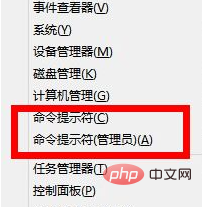
Geben Sie dann „winhttp“ ein " und drücken Sie die Eingabetaste;

Der obige Befehl wird ausgeführt. Geben Sie nach Abschluss „Import Proxy Source=ie“ ein, reparieren Sie den IE-Browser und starten Sie dann den Computer neu;

Verwandte Empfehlungen:
Windows System
Das obige ist der detaillierte Inhalt vonWas soll ich tun, wenn der Win8-App-Store nicht geöffnet werden kann?. Für weitere Informationen folgen Sie bitte anderen verwandten Artikeln auf der PHP chinesischen Website!

Heiße KI -Werkzeuge

Undresser.AI Undress
KI-gestützte App zum Erstellen realistischer Aktfotos

AI Clothes Remover
Online-KI-Tool zum Entfernen von Kleidung aus Fotos.

Undress AI Tool
Ausziehbilder kostenlos

Clothoff.io
KI-Kleiderentferner

AI Hentai Generator
Erstellen Sie kostenlos Ai Hentai.

Heißer Artikel

Heiße Werkzeuge

Notepad++7.3.1
Einfach zu bedienender und kostenloser Code-Editor

SublimeText3 chinesische Version
Chinesische Version, sehr einfach zu bedienen

Senden Sie Studio 13.0.1
Leistungsstarke integrierte PHP-Entwicklungsumgebung

Dreamweaver CS6
Visuelle Webentwicklungstools

SublimeText3 Mac-Version
Codebearbeitungssoftware auf Gottesniveau (SublimeText3)

Heiße Themen
 1377
1377
 52
52
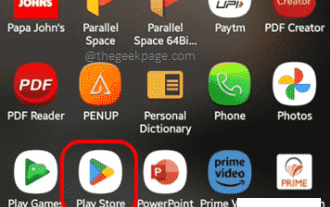 So deaktivieren Sie In-App-Käufe im Google Play Store
Apr 16, 2023 pm 08:01 PM
So deaktivieren Sie In-App-Käufe im Google Play Store
Apr 16, 2023 pm 08:01 PM
Haben Sie es satt, dass Ihr 7-jähriger Gamer ständig neue Spiele und Gaming-Zubehör im Google Play Store kauft? Und Sie möchten Ihre Zahlungsmethode nicht ganz abschaffen, weil Sie immer wieder Einkäufe selbst tätigen müssen? Oh, wir können absolut nachvollziehen, was Sie durchmachen. Wie klingt es also, wenn wir sagen, dass jemand jedes Mal, wenn er versucht, einen Kauf über Google Play zu tätigen, aufgefordert wird, sein Gerätepasswort einzugeben oder den Kauf per Fingerabdruck zu bestätigen? Klingt nach dem perfekten Plan? Nun, lesen Sie weiter! Sie könnten wirklich an keinem besseren Ort sein, vertrauen Sie uns. Ich hoffe, Ihnen hat die Lektüre dieses Artikels gefallen! Lösungsschritt 1: Starten Sie die Play Store-App. Schritt 2: Klicken Sie in der oberen rechten Ecke des Play Store-Startbildschirms auf
 Win10 Enterprise Edition verfügt über keine App Store-Lösung
Jul 16, 2023 am 08:09 AM
Win10 Enterprise Edition verfügt über keine App Store-Lösung
Jul 16, 2023 am 08:09 AM
Auf Computern verwenden wir häufig den Anwendungsspeicher, um einige Anwendungen oder Programme auf den Computer herunterzuladen. Einige Kunden stellen jedoch fest, dass ihre Win10 Enterprise Edition nicht über Anwendungsspeicher verfügt. Warum? Was also, wenn es in Windows 10 Enterprise Edition keinen App Store gibt? Werfen wir einen Blick auf die spezifischen Vorgänge von Ozeanen und kleinen Kanten. Für Win10 Enterprise Edition gibt es keine App Store-Lösung: 1. Führen Sie Windows PowerShell und Windows Logo +X (Admin) Get-AppxPackage-Alluser aus. Suchen Sie das WindowsStore-Popup-Verzeichnis und kopieren Sie den Inhalt in Installlocation. 2. Kopieren Sie nach dem Kopieren den Befehl und führen Sie ihn in Windows aus
 Fix: Windows Store-Fehler 0x803fb005 in Windows 11 oder 10
Apr 13, 2023 pm 11:19 PM
Fix: Windows Store-Fehler 0x803fb005 in Windows 11 oder 10
Apr 13, 2023 pm 11:19 PM
Viele Windows-Benutzer sehen beim Herunterladen oder Aktualisieren von Software aus dem Windows Store auf ihren Systemen den Fehlercode 0x803fb005. Dadurch wird verhindert, dass Benutzer etwas aus dem Windows Store aktualisieren oder herunterladen. Das Problem besteht auch nach mehrmaligem Neustart des Windows Store weiterhin. Im Folgenden finden Sie eine Liste möglicher Gründe für dieses Problem im Windows Store. Technisches Problem mit Windows Store. Beschädigte Systemdateien. Einige Windows-Dienste sind ausgefallen. Der Internetzugang ist lückenhaft. Unter Berücksichtigung aller oben genannten Faktoren, die zu dieser Ursache führen, haben wir in diesem Artikel einige Korrekturen für diesen Fehler im Windows Store zusammengestellt
 Oppo offizieller mobiler App Store
Jan 14, 2024 pm 10:39 PM
Oppo offizieller mobiler App Store
Jan 14, 2024 pm 10:39 PM
Wo ist der App Store für Oppo-Telefone? Auf OPPO-Telefonen finden Sie den OPPO Store auf dem Startbildschirm oder in der App-Liste. Klicken Sie einfach auf eine App mit dem Software Store- oder AppMarket-Symbol, um den Store zu betreten. Der „App Store“ von OPPO-Mobiltelefonen befindet sich normalerweise in der Hauptoberfläche oder Anwendungsliste. Die spezifischen Schritte sind wie folgt: Öffnen Sie das OPPO-Mobiltelefon, rufen Sie die Hauptoberfläche auf, schieben Sie nach rechts und klicken Sie auf „App Store“. Auf dem Startbildschirm Ihres Oppo-Telefons befindet sich ein App-Marktsymbol namens App Store. Normalerweise handelt es sich um einen blauen Hintergrund mit einem weißen Einkaufstaschensymbol. Klicken Sie auf dieses Symbol, um den App Store zu öffnen. Der App Store ist auf Oppo-Telefonen vorinstalliert und ermöglicht das Herunterladen und Installieren verschiedener Anwendungen. Appstore. zuerst öffnen
 So überprüfen Sie den Download-Verlauf im vivo App Store
Feb 27, 2024 pm 06:20 PM
So überprüfen Sie den Download-Verlauf im vivo App Store
Feb 27, 2024 pm 06:20 PM
Der vivo App Store ist eine unverzichtbare Software für Mobiltelefone. Er bietet Benutzern eine große Anzahl von Anwendungsressourcen zum Herunterladen. Ob Spiele für Freizeit und Unterhaltung oder Anwendungen für das tägliche Leben, hier finden Sie eine zufriedenstellende Auswahl. Der App Store bietet außerdem detaillierte Klassifizierungen, um Benutzern das schnelle Auffinden der benötigten Apps zu erleichtern. So viele Spieler wissen immer noch nicht, wie sie Download-Datensätze im vivo App Store anzeigen können. Dieses Tutorial gibt Ihnen eine detaillierte Einführung und hofft, Ihnen zu helfen. Wie kann ich den Download-Verlauf im vivo App Store überprüfen? 1. Öffnen Sie den vivo App Store und klicken Sie auf „Verwalten“. 2. Wählen Sie „Herunterladen und installieren“, um diese Option aufzurufen. 3. Öffnen Sie „Installationsdatensatz“ zur Ansicht
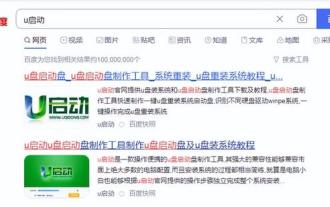 So starten Sie das PE-Tool unter Win8
Feb 13, 2024 pm 10:40 PM
So starten Sie das PE-Tool unter Win8
Feb 13, 2024 pm 10:40 PM
Wie installieren Anfänger das Win10-System? Heute werde ich Ihnen beibringen, wie Sie das System zuerst installieren Wählen Sie das USB-Flash-Laufwerk aus und klicken Sie auf „Ein Klick“, um das heruntergeladene System-Image zum Booten auf die U-Start-U-Disk zu kopieren Wählen Sie zum Aufrufen win8pe aus, öffnen Sie dann das u-start pe-Installationstool und befolgen Sie die entsprechenden Anweisungen zum u-starten. Das Bootdisketten-Erstellungstool ist ein sehr professionelles USBoot-Bootdisketten-Installationstool, das einfach zu verwenden und multifunktional ist , tragbar und leicht! Keine Fachkenntnisse erforderlich, Ein-Klick-Bedienung, automatisch abgeschlossen. Es kann als USB-Flash-Laufwerk für den täglichen Gebrauch oder als Reparaturdiskette verwendet werden, ohne dass ein CD-ROM-Laufwerk und eine Reparaturdiskette erforderlich sind.
 Warum ist es schwierig, Win8 und Vista zu verwenden?
May 30, 2023 pm 02:49 PM
Warum ist es schwierig, Win8 und Vista zu verwenden?
May 30, 2023 pm 02:49 PM
Die Gründe, warum Win8 und Vista schwierig zu verwenden sind, sind: 1. Der Betrieb von Vista basiert eher auf der Praktikabilität, die Konfigurationsanforderungen sind hoch und UAC-Probleme sind offensichtlich, und die Überprüfung ist zeitaufwändig. 2. Die Win8-Schnittstelle ist voreingenommen gegenüber Touchscreen-Geräten wie Tablets und ist nicht für reine Tastatur und Maus geeignet. Der Computer ist nicht sehr benutzerfreundlich und die Benutzeroberfläche ist hässlich.
 Wie aktualisiere ich Win7 oder Win8.1 auf Win11? So aktualisieren Sie das Win11-System kostenlos
Feb 13, 2024 am 11:20 AM
Wie aktualisiere ich Win7 oder Win8.1 auf Win11? So aktualisieren Sie das Win11-System kostenlos
Feb 13, 2024 am 11:20 AM
Es gibt immer noch viele Benutzer, die Win7- und Win8-Systeme verwenden, um Software und Programme besser ausführen zu können. Wie aktualisieren Sie also Win7 und Win8.1 auf Win11? Folgen wir dem Herausgeber, um einen Blick auf die konkreten Neuigkeiten zu werfen. So aktualisieren Sie Windows 11 kostenlos 1. Wie wir alle wissen, kann Win10 jetzt das Win11-System kostenlos aktualisieren. 2. Laut einschlägigen Berichten ausländischer Medien haben Win7 und Win8.1 den Schlüssel zu Win11 erhalten. 3. Das bedeutet, dass Benutzer, die ein Win7- oder Win8.1-System verwenden, direkt und kostenlos auf Win11 aktualisieren können. 4. Wenn sie noch Win8 verwenden, müssen sie es zuerst auf Win8 aktualisieren.



